Переход от iPhone к Android может привести к ряду вопросов и вызвать определенные сложности, особенно когда речь идет о переносе контактов. Хранение важных номеров телефона на iPhone может быть неотъемлемой частью вашей жизни, поэтому перевод этих данных на новый Android-устройство является необходимым шагом. Но не волнуйтесь - существуют простые и надежные способы сделать это без ущерба для вашей связи с миром виртуальной связи.
При переносе номеров с iPhone на Android важно помнить о нескольких ключевых шагах. Начните с создания резервной копии контактов на iPhone. Это может быть сделано с помощью облачного хранилища iCloud или синхронизации контактов через приложение Apple. Затем вам нужно экспортировать эту резервную копию и перенести ее на ваше новое Android-устройство.
Один из самых простых способов перенесения контактов - использовать Google Контакты. Создайте учетную запись Google (если у вас еще нет) и затем синхронизируйте ее с вашим iPhone. После этого ваши контакты будут автоматически перенесены на Google Контакты. Когда вы настроите свой новый Android-смартфон, войдите в учетную запись Google и ваша резервная копия контактов будет автоматически загружена на устройство.
Создание резервной копии номеров на iPhone

Перенос контактов с iPhone на Android может стать проще, если предварительно создать резервную копию номеров на iPhone. Следуя этой инструкции, вы сможете сохранить свои контакты в безопасности.
Шаг 1: Переходим в настройки iPhone и выбираем раздел "iCloud".
Шаг 2: Включаем функцию "Контакты" и остаемся подключенными к Wi-Fi.
Шаг 3: Прокручиваем вниз и нажимаем на кнопку "Создать резервную копию".
Шаг 4: Дожидаемся завершения создания резервной копии контактов на iCloud.
Шаг 5: Готово! Теперь ваши номера сохранены на iCloud и доступны для будущего переноса на Android.
Не забудьте проверить, что ваша резервная копия успешно создалась, пройдя в раздел "iCloud" и выбрав "Управление хранилищем". Там вы сможете увидеть информацию о созданных резервных копиях и убедиться в их наличии.
Создание резервной копии контактов на iPhone - простой способ сохранить свои номера в безопасности и облегчить процесс переноса на Android. Приступайте к следующим шагам по переносу номеров, используя эту резервную копию на своем новом Android-устройстве.
Подготовка Android устройства к переносу номеров
Перед тем как начать процесс переноса номеров с iPhone на Android, вам потребуется некоторая подготовка вашего Android устройства. Вот несколько шагов, которые нужно выполнить, чтобы быть готовым к переносу номеров.
- Убедитесь, что ваше Android устройство полностью заряжено.
- Подключите устройство к Wi-Fi сети для обеспечения стабильного интернет-соединения.
- Создайте резервную копию всех важных данных и файлов на вашем Android устройстве. Это поможет избежать потери данных во время процесса переноса номеров.
- Перейдите в настройки Android устройства и откройте раздел "Аккаунты".
- Убедитесь, что ваш Google аккаунт активен и настроен на вашем Android устройстве.
- Обновите операционную систему вашего Android устройства до последней доступной версии.
После выполнения всех этих шагов ваше Android устройство будет готово к процессу переноса номеров с iPhone. Теперь вы можете приступить к следующему этапу – переносу номеров с iPhone на Android. Ознакомьтесь с инструкцией по переносу номеров для получения подробной информации о следующих шагах.
Использование приложения для переноса номеров
Перенос номеров с iPhone на Android может быть проще с помощью специального приложения. Они позволяют быстро и удобно переносить контакты с одного устройства на другое. Вот некоторые из популярных приложений, которые вы можете использовать для этой цели:
- Copy My Data: Это простое в использовании приложение, которое позволяет перенести контакты, фотографии и календарные события с iPhone на Android через локальную Wi-Fi сеть.
- MobileTrans: Это мощное приложение, которое может перенести содержимое с iPhone на Android, включая контакты, сообщения, фотографии, видео, заметки и многое другое. Оно поддерживает как прямой, так и обратный перенос данных и работает через USB-кабель или Wi-Fi.
- iTunes: Если у вас есть резервная копия iPhone в iTunes, вы можете использовать эту программу для переноса данных на Android. Вам просто нужно подключить Android устройство к компьютеру, запустить iTunes и выбрать опцию восстановления из резервной копии.
Не забудьте загрузить и установить нужное приложение как на iPhone, так и на Android устройство перед началом процесса переноса. Каждое приложение обычно имеет интуитивно понятный интерфейс и подробную инструкцию, которая поможет вам перенести все необходимые контакты и данные.
Подключение iPhone к Android устройству для переноса номеров
Для начала переноса номеров с iPhone вам понадобится компьютер с установленной программой iTunes. Проверьте, что на вашем компьютере установлено последнее обновление iTunes. Затем следуйте следующим шагам:
- Подсоедините iPhone к компьютеру с помощью USB-кабеля.
- Откройте программу iTunes и выберите свое устройство в верхней части окна iTunes.
- Перейдите на вкладку "Контакты" в левой панели iTunes.
- Активируйте опцию "Синхронизация контактов" и выберите синхронизацию "Все контакты" или "Выбранные группы контактов", в зависимости от ваших предпочтений.
- Щелкните на кнопку "Применить", чтобы начать процесс синхронизации. Подождите, пока iTunes завершит синхронизацию.
- После завершения синхронизации отключите iPhone от компьютера.
- Теперь подключите Android устройство к компьютеру с помощью USB-кабеля.
- На Android устройстве разрешите доступ к вашим контактам.
- Откройте проводник на компьютере и найдите папку, в которой хранятся контакты iPhone. Эта папка находится в следующем пути: C:\Пользователи\[имя пользователя]\AppData\Roaming\Apple Computer\MobileSync\Backup\[шифрованное имя устройства]\
- Скопируйте файлы с контактами с iPhone в любое удобное для вас место на компьютере.
- Теперь перенесите файлы с контактами на Android устройство. Для этого просто перетащите файлы в папку "Контакты" на вашем Android устройстве.
После переноса контактов от iPhone к Android устройству, вы сможете получить доступ к своим номерам на новом устройстве. Убедитесь, что все контакты успешно перенесены и работают правильно, прежде чем удалить контакты с iPhone.
Выбор номеров для переноса с iPhone на Android
Перед тем как начать процесс переноса номеров с iPhone на Android, важно определить, какие именно номера вы хотите перенести. Ведь в вашем iPhone могут быть разные контакты, включая номера телефонов, электронные адреса и другую информацию.
Прежде всего, решите, какие номера вам действительно необходимо перенести на Android. Если у вас есть внутренние номера, которые не привязаны к сотовым операторам, такие как городские номера или VoIP-номера, убедитесь, что они поддерживаются вашим новым устройством Android.
Также обратите внимание на номера, которые сохранены только на вашей SIM-карте. Если вы переносите SIM-карту со старого iPhone на Android, эти номера будут автоматически переносятся. Однако, если номера хранятся только в памяти устройства, вам придется вручную сделать их резервную копию и импортировать на новый Android-смартфон.
Не забудьте также проверить, есть ли у вас контакты, которые связаны с онлайн-сервисами, такими как iCloud, Google или другие. Если у вас есть такие контакты и вы хотите, чтобы они были доступны на Android, убедитесь, что они синхронизированы соответствующим образом с вашим устройством Android перед переносом.
При выборе номеров для переноса важно принять во внимание, что не все данные и форматы контактов могут быть полностью совместимы между iPhone и Android. Поэтому перед переносом убедитесь, что ваши контакты на iPhone находятся в форматах, которые поддерживаются на Android, чтобы избежать проблем с их чтением и использованием на новом устройстве.
Завершение переноса номеров с iPhone на Android
После того как вы успешно перенесли все контакты с iPhone на Android, вам остается сделать несколько шагов, чтобы завершить процесс переноса номеров.
1. Убедитесь, что все контакты были успешно импортированы на ваше устройство Android. Проверьте, что все имена, номера телефонов и другая информация отображается корректно.
2. Проверьте, что все контакты синхронизированы с вашим аккаунтом Google. Таким образом, вы сможете легко восстановить свои контакты, в случае если у вас возникнут проблемы с вашим устройством Android или если вы решите перейти на другое устройство.
3. Проверьте, что синхронизация вашего аккаунта Google включена на вашем устройстве Android. Чтобы это сделать, перейдите в "Настройки", выберите "Аккаунты" и найдите ваш аккаунт Google. Убедитесь, что синхронизация контактов включена.
4. Если у вас возникли какие-либо проблемы с переносом номеров или синхронизацией контактов, попробуйте повторить процесс переноса или синхронизации. Если проблемы сохраняются, обратитесь за помощью к производителю вашего устройства Android или посетите форумы и сообщества, чтобы найти решение.
5. Передайте все важные номера телефонов и контакты с вашего старого iPhone на новое устройство Android. Убедитесь, что у вас есть доступ к этой информации в случае, если вам понадобится ее в будущем.
По завершении всех этих шагов, вы успешно перенесете все номера с iPhone на Android и сможете пользоваться своим новым устройством с полным доступом к вашей адресной книге.
Проверка успешного переноса номеров на Android устройство

После завершения процесса переноса номеров с iPhone на Android, вам может быть интересно узнать, успешно ли все номера были перенесены и доступны на новом устройстве. Чтобы это проверить, выполните следующие шаги:
- Откройте приложение "Контакты" на вашем Android устройстве.
- Прокрутите список контактов и убедитесь, что все номера из вашего iPhone присутствуют на новом устройстве. Проверьте их наличие и правильность введенных данных.
- Также можно выполнить тестовый звонок на каждый из номеров, чтобы убедиться, что они работают и связь установлена успешно.
- Если вы используете синхронизацию с облачными сервисами, убедитесь, что все номера и контакты также отображаются ваших облачных аккаунтах на Android.
Если вы обнаружили, что какие-либо номера отсутствуют на новом устройстве, попробуйте повторить процесс переноса номеров, следуя инструкциям более внимательно. Если проблема не решается, обратитесь в службу поддержки вашего оператора связи для получения дополнительной помощи.
Теперь, когда вы проверили успешность переноса номеров и убедились, что они все перенесены на ваше Android устройство, вы готовы в полной мере пользоваться новым телефоном и не потерять свои важные контакты. Удачного использования!